Windowsは、その設定アプリとタスクマネージャーの奥深くに、高度なツールを提供しています。Microsoft PowerToysのようなアプリを通じて強力な設定を得ることもできます。
しかし、何かを発見したりインストールしたりする手間をかけずにパワーユーザーになりたい場合はどうでしょうか?ここでAlomWare Toolboxが登場します。
それでは、このアプリをチェックして、Windowsのパワーユーザーになるために何ができるか見てみましょう。
AlomWare Toolboxとは?
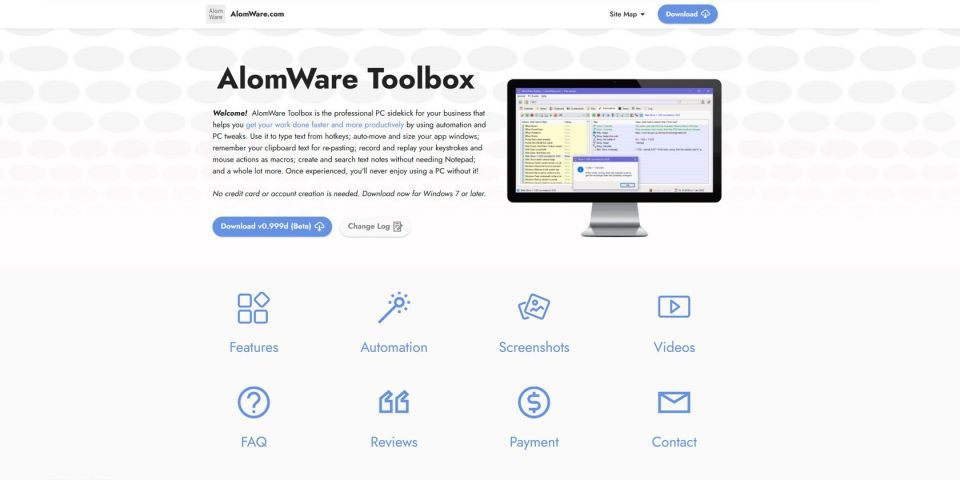
AlomWare Toolboxは、単一の手順で多くのことができるポータブルなWindowsアプリケーションであり、必要なものはすべて1か所にまとめられています。このアプリは無料で使用できますが、すべてのセッションでポップアップウィンドウに表示されるコードを入力する必要があります。
このアプリを購入すれば、コードを入力する必要はなくなり、メールとチャットのサポートを受けることができます。
AlomWareの基本的なツールの概要
AlomWareはWindowsのパワーユーザーを念頭に置いて設計されていますが、平均的なユーザーでも生活を楽にするためのツールがいくつか付属しています。以下は、AlomWareに付属する基本的なツールのいくつかです。
カレンダー
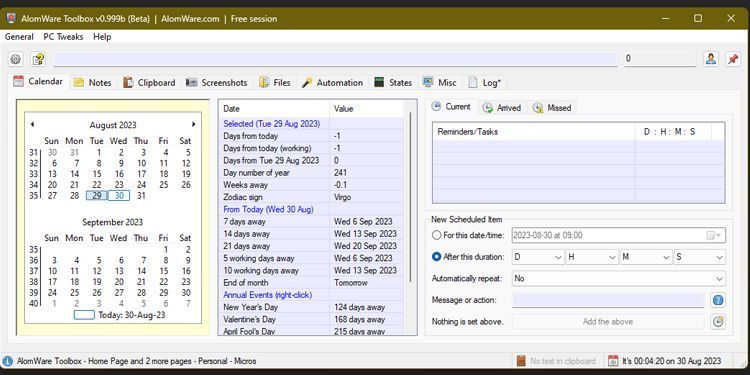
AlomWare Toolboxには、コンピューターにリマインダーを設定できるカレンダーが用意されています。すべてのデバイスで同期するこれらのカレンダーとは異なり、AlomWareカレンダーはインストールされたデバイスにのみリマインダーを保持します。
それにもかかわらず、いくつかの便利な機能があります。たとえば、選択した日付が現在の日付から何日または何週間離れているかを示すウィンドウがあります。また、現在の星座と年次イベント(元日やハロウィーンなど)が選択した日付から何日離れているかを示しています。
また、カレンダーにリマインダーを設定することも簡単で、記録されたリマインダーはすべて「現在」、「到着済み」、「未着」のタブに表示され、リマインダーが到着するまであと何日残っているか、またはすでに過ぎている場合はいつ期限が切れたかが表示されます。
メモ
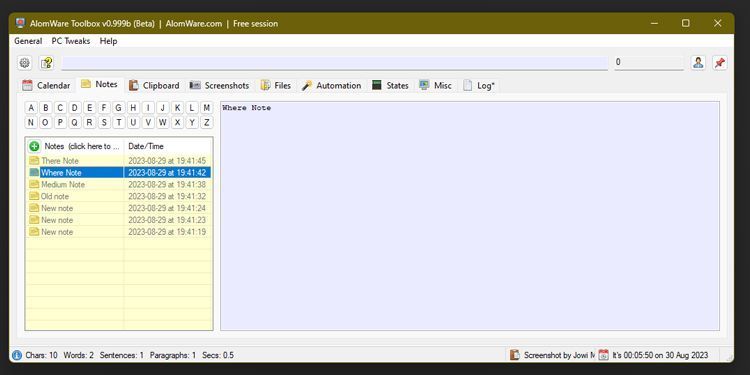
「メモ」タブには、必要なテキストを保持できるメモ帳のようなインターフェースが用意されています。メモはいくつでも保存でき、その上の文字を使用して、最初の文字に従ってフィルタリングすることができます。
または、(クリックしてフィルタリング)をクリックしてメモ内の特定のテキストを検索したり、yyyy-mm-ddの日付形式を使用してメモを日付で検索したりすることができます。
クリップボード
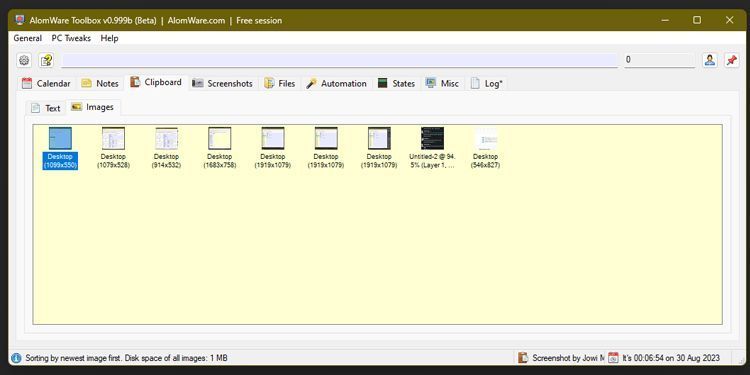
AlomWareクリップボードは、Windows 11のクリップボード履歴とまったく同じように機能します。ただし、コピーした項目をテキスト用と画像用の2つのタブに分けています。これにより、コピーした項目を簡単に見つけることができます。
さらに、AlomWareはクリップボードにさらに多くのツールを追加しています。コピーした項目をロックまたはピン留めして、まったく別のファイルとして保存することができます。また、組み込みの光学文字認識を使用して写真からテキストを抽出することもできます。OCRアプリを使用して画像をテキストに変換する必要はありません。
スクリーンショット
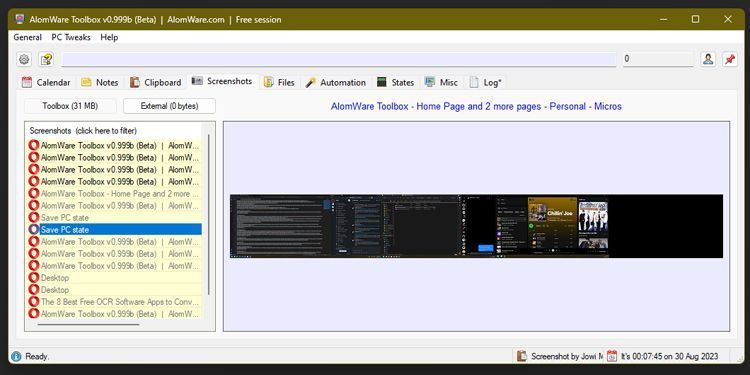
スクリーンショットは通常、クリップボードまたは「ピクチャ」>「スクリーンショット」フォルダーに保存されます。しかし、AlomWareツールバーを使用すると、すべてのスクリーンショットがアプリの「スクリーンショット」タブに保存されます。これにより、作成したすべてのスクリーンショットを簡単に見つけることができ、コンピューターを再起動した後でも見逃すことがありません。
ファイル
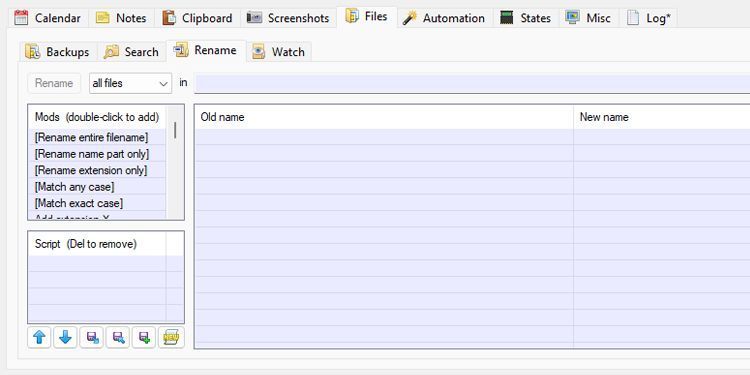
AlomWare Toolsは、単一ファイルのバージョン管理付きバックアップ、ファイル検索、複数のファイル名の変更、フォルダーの監視の4つの主要なファイル機能を提供します。これらの機能により、重要なファイルを誤って上書きしないようにしたり、特定のフォルダーに加えられた変更を追跡したりなど、ファイルを管理しやすくなります。
AlomWareの高度なツールの概要
AlomWareにはいくつかの優れた基本機能がありますが、その高度な機能が際立っています。これらの機能は、Windows PCの最も単調で反復的なタスクを自動化することで、多くの時間を節約できます。
自動化
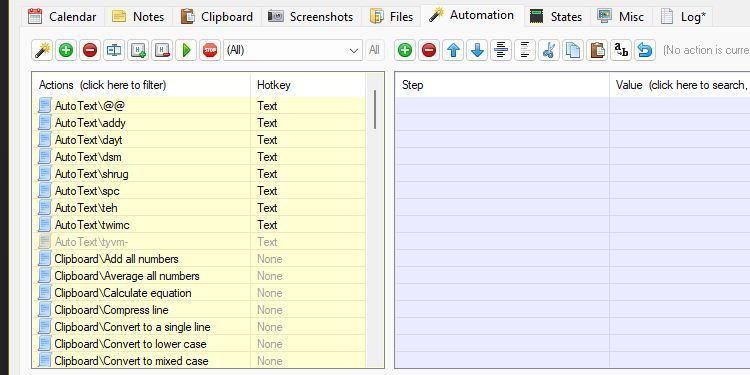
反復的なタスクを自動化するためにWindowsバッチファイルコマンドを作成することはできますが、複雑になる可能性があります。そのため、ほとんどのユーザーは、問題が増え、自分で手動で行うことになるため、作成する手間をかけません。
ありがたいことに、AlomWareの「自動化」タブには、日常のタスクに役立つ作成済みのコマンドが多数用意されています。たとえば、「自動テキスト/tyvm」コマンドは「tyvm」を自動的に「Thank you very much!」に置き換え、時間と労力を節約します。
これは、より基本的な自動化の一例です。この機能を使用して、デスクトップアイコンの切り替え、ファイルの一括リネーム、カーソルの下にあるテキストのコピーなど、さらに多くのことができます。
また、最初からいくつかのステップで独自の自動化を作成することもできます。しかし、それが複雑すぎると感じる場合は、ウィザードを使用してアクションを作成ボタンを使用して簡単にすることができます。
状態
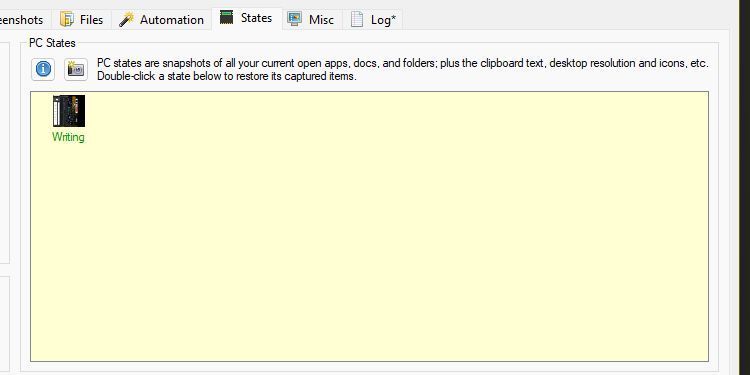
状態も、オフィスで働く専門家に最適なもう1つの機能です。毎日同じアプリのセットを使用しており、画面上にすでに固定された場所がある場合は、それをAlomWare ToolsのPC状態として保存できます。その後、アプリから起動すると、コンピューターが設定された構成に入り、必要なすべてのアプリを開いて、モニター上で希望の場所に配置します。
AlomWareパワーメニュー
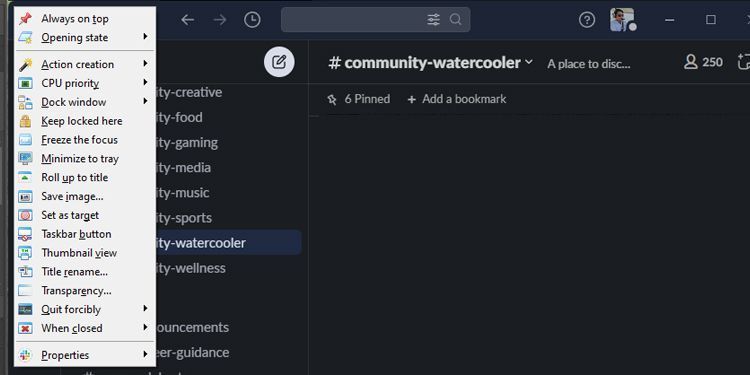
アプリ内の機能に加えて、AlomWareはAlomWareパワーメニューを介して追加の機能も提供します。開いているアプリの右上を中クリックすると、この機能をアクティブにすることができます。ここでロックを維持、トレイに最小化、タイトルにロールアップなどのいくつかの機能が表示されます。
開く状態>このように開く(位置、サイズ、透明度など)を選択することで、アプリが毎回モニター上で開く場所を設定することもできます。この機能により、AlomWareはコンピューターを自分の好きなように使用するのに役立つ多くのオプションを提供します。
PCをオフにせずに「再起動」する
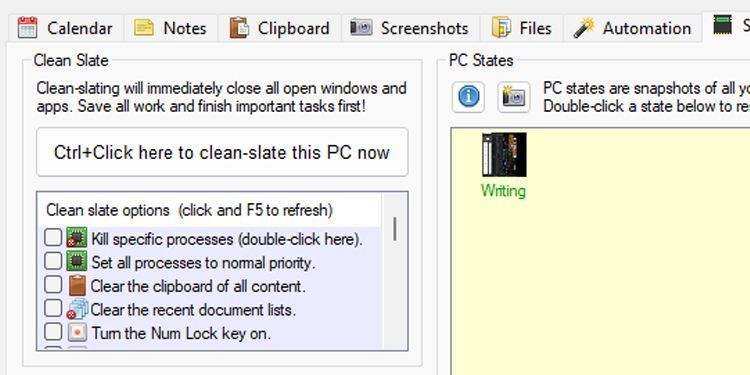
AlomWareが提供するもう1つの興味深い機能は、状態タブの下にあるClean Slateです。Clean Slateは、開いているすべてのウィンドウとアプリを閉じて、技術的にコンピューターを再起動します。また、特定のプロセスの終了、すべてプロセスを通常の優先順位に設定、最近のドキュメントのリストのクリアなどのいくつかのオプションも備えています。
この機能により、特に実行が遅くなっている場合にPCのメモリをより高速にクリアできます。これは、コンピューターがすでにSSDで動作している場合でも、Windowsコンピューターを再起動する方法が異なるため、時間がかかるためです。そのため、速度をすぐに上げたい場合は、AlomWareのClean Slate機能が最適です。
あなたの中のWindowsパワーユーザーを解き放つ
ほとんどの人にとって、Windowsパワーユーザーになることは混乱を招き、難しいことですが、生活を楽にすることができます。そのため、試行錯誤の手間をかけたくない場合は、AlomWare Toolsを使用してWindows PCに必要なことを実行してください。
しかし、サードパーティのアプリを使用せずに、自分で探索して試してみたい場合でも、Windowsはすぐに使用できるいくつかのパワーユーザー向けツールを提供しています。
コメントする